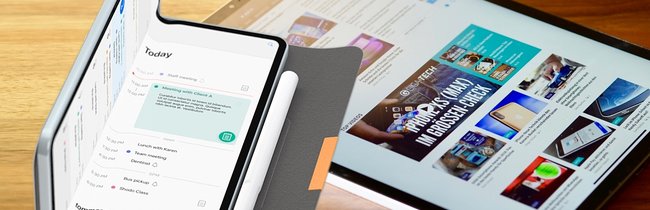Dank der Einführung von AirDrop kann man mittlerweile ganz einfach Inhalte zwischen Apple Geräte teilen, unabhängig davon ob es sich um Smartphones, Computer oder Tablets handelt. Wie dieses Feature funktioniert, erklären wir in diesem Artikel.
Durch AirDrop lassen sich Inhalte von Apple-Geräten problemlos untereinander teilen, ohne dabei eine Internetverbindung nutzen zu müssen. Dieser Dienst eignet sich am Besten für Übertragungen auf kurze Distanz, wenn zum Beispiel Fotos, Videos oder ein Kontakt aus dem Adressbuch geteilt werden sollen. Selbst bei größeren Datenmengen funktioniert die Übertragung zügig und man benötigt keine weiteren Apps oder Dienste.
Kennt ihr schon diese 13 nützlichen Features von iOS 13?
Was ist AirDrop?
AirDrop ist ein Wi-Fi-Ad-hoc-Service der von Apple entwickelt erstmalig in der Version 10.7 von macOS implementiert wurde. Auf den mobilen Geräten stellt Apple diesen Dienst seit iOS7 bereit. Mit AirDrop lassen unterschiedlichste Dateien auf kurze Distanz über Bluetooth und WLAN zwischen Apple Geräten austauschen. Dabei wird zunächst in der Umgebung des sendenden Gerätes nach möglichen Empfängern via Bluetooth gesucht und mit der Datenübertragung begonnen. Reicht die Bluetooth-Verbindung nicht aus, wird das WLAN-Netz genutzt. Die Übertragung findet dabei via Peer-to-Peer statt. Je näher die Geräte beieinander liegen, desto größer ist die Übertragungsgeschwindigkeit.
So verwendet ihr AirDrop auf einem iOS-Gerät
Vorbereitung
Zunächst muss sichergestellt werden, dass sich das sendende Gerät und das empfangende Gerät nicht zu weit voneinander entfernt sind (maximal 10 bis 20 Meter). Beide Geräte müssen Bluetooth und WLAN aktiviert haben und das empfangende Gerät muss die AirDrop-Funktion angeschaltet haben. Eingeschaltet wird AirDrop unter iOS 13 in der linken oberen Kachel im Kontrollzentrum. Zu beachten ist dabei die jeweilige Empfangseinstellung „Für jeden“ lässt den Empfang von jedem Sender zu, die Einstellung „Nur für Kontakte“ setzt voraus, dass sich der Sender auch in der Kontaktliste des Empfängers befindet.
So hat sich das iPad im Lauf der Zeit verändert:
Via AirDrop senden... am Beispiel der Fotos-App
Öffnet die Foto App und wählt zunächst ein oder mehrere Bilder aus, die übertragen werden sollen, ähnlich dem Verschicken via iMessage. Nachdem ein oder mehrere Fotos ausgewählt sind, könnt ihr über den Button „Teilen“ zwischen verschiedenen Übertragungswegen auswählen. Bereits jetzt sollten die gefundenen Geräte in der Nähe direkt anwählbar sein. Tippt ihr nun auf den AirDrop-Empfänger, mit dem ihr das Foto teilen wollt, beginnt die Übertragung. Wenn sich dieser Empfänger bereits in den Kontakten befindet, wird ein Bild und der entsprechende Name angezeigt. Ist der Empfänger nicht in den Kontakten vorhanden, wird nur der Name ohne Bild angezeigt.
Eine AirDrop-Anfrage annehmen
Sobald ein Inhalt über AirDrop mit eurem Gerät geteilt werden soll, wird eine entsprechende Meldung auf eurem Gerät angezeigt. Bei der Übertragung von Bildern beinhaltet diese Meldung die Vorschau auf das erste Bild. Ihr könnt den Empfang mit „Annehmen“ bestätigen oder über die Schaltfläche „Ablehnen“ verweigern. Solltet ihr mit AirDrop ein Foto oder einen anderen Inhalt an euch selbst senden (z. B. von eurem iPhone an euren Mac) wird, solange ihr auf beiden Geräten dieselbe Apple-ID verwendet, keine Meldung zum Annehmen oder Ablehnen angezeigt. Die Übertragung erfolgt dann automatisch.